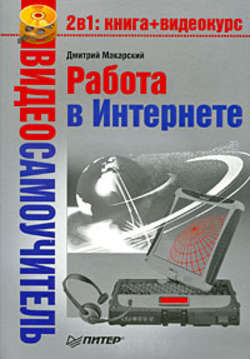Читать книгу Работа в Интернете - Дмитрий Макарский - Страница 4
Глава 1
Подключение к Интернету и знакомство с Веб
Подключение к Сети
ОглавлениеПодключиться к Интернету вообще-то несложно. Но тут нужно учесть некоторые моменты. Прежде всего необходимо иметь следующие вещи.
• Компьютер – подразумевается, что если вы читаете эту книгу и у вас есть интерес к Интернету, то и компьютер у вас имеется.
• Модем – аббревиатура слов «модулятор-демодулятор» – это такое специальное устройство, которое преобразует информацию, поступающую от компьютера, в сигналы, пригодные для передачи по проводной связи (как правило, телефонной линии). Модем выполняет и обратное преобразование (сигналы из линии связи – информация для компьютера). Данное устройство входит в состав далеко не всех компьютеров, поэтому если у вас его нет, то следует позаботиться о его приобретении. В некоторых случаях он может поставляться фирмой-поставщиком услуг Интернета.
• Линию связи – обычно это телефонный провод.
• Желание подключиться к Интернету.
• Финансы для оплаты соответствующих услуг.
• Договор с провайдером (компания, оказывающая услуги по подключению к Интернету) – иногда такой договор существует в устной форме, или вообще не заключается, или действует в рамках ранее заключенного договора об оказании услуг связи.
Следует сделать оговорку. Вполне можно подключиться ко Всемирной паутине, не имея многих из вышеперечисленных вещей, например с помощью мобильного телефона. Однако в этой книге рассматриваются исключительно традиционные способы взаимодействия с Сетью, суть которых – подключение к Интернету с помощью компьютера.
Итак, допустим, у вас есть все необходимое для подключения к Сети. Дело за малым: сначала нужно создать новое подключение, для чего необходимо сделать следующее.
1. Выполнить команду Пуск → Настройка → Панель управления – откроется окно Сетевые подключения.
2. В левой части данного окна выбрать параметр Создание нового подключения – откроется окно Мастер новых подключений, в котором нужно нажать кнопку Далее, чтобы появилось следующее окно мастера.
3. Чтобы выбрать тип сетевого подключения, в данном окне необходимо установить переключатель в требуемое положение. Оставьте предлагаемый по умолчанию вариант Подключить к Интернету и нажмите кнопку Далее.
4. В открывшемся окне необходимо выбрать способ подключения к Интернету, и здесь уже возможны варианты. Вполне вероятно, что ваш провайдер будет представлен в предложенном списке поставщиков услуг Интернета или предоставит вам установочный диск. Однако рассмотрим создание подключения вручную, установив переключатель в положение Установить подключение вручную и нажав кнопку Далее, – появится следующее окно мастера.
5. Рассмотрим наиболее типичный пока способ подключения – модемный, установив в данном окне переключатель в положение Через обычный модем и нажав кнопку Далее.
6. В следующем окне в поле Имя поставщика услуг следует указать название интернет-провайдера, можно написать любое слово, оно не имеет значения. Однако нужно учесть, что указанным вами словом будет называться созданное подключение. Написав имя провайдера, нажмите кнопку Далее.
7. В поле Номер телефона необходимо ввести номер, по которому вы будете дозваниваться до провайдера. Данный номер должен предоставить сам провайдер при заключении договора с ним. Введя номер и нажав кнопку Далее, укажите имя пользователя (логин), а также пароль для доступа к Интернету, которые также должны быть предоставлены интернет-провайдером. Нажатие кнопки Далее откроет завершающее окно Мастера новых подключений.
8. В последнем окне мастера не нужны никакие специальные настройки. Можно лишь установить флажок Добавить ярлык подключения на рабочий стол, чтобы в дальнейшем облегчить подключение к Интернету: достаточно будет дважды щелкнуть на значке подключения на Рабочем столе.
9. Далее следует нажать кнопку Готово, чтобы завершить создание нового подключения.
Теперь можно осваивать Глобальную сеть. Чтобы подключиться к Интернету, следует выполнить команду меню Пуск → Панель управления → Сетевые подключения и выбрать требуемое подключение. Двойной щелчок кнопкой мыши на значке подключения на Рабочем столе приведет к тому же результату и откроет окно подключения (рис. 1.1).
Рис. 1.1. Окно подключения к Интернету
В данном окне необходимо нажать кнопку Вызов и дождаться, пока модем наберет номер и установит соединение.
Чтобы отключиться от Интернета, нужно щелкнуть правой кнопкой мыши на значке подключения
в области уведомлений (рядом с часами) и во всплывающем контекстном меню выбрать пункт Разъединить.